購入者が利用できるクーポンを作成することができます。
クーポン登録数の上限はありません。
クーポンの新規作成

- 1新規作成ボタンをクリックすると、以下のページが表示されます。
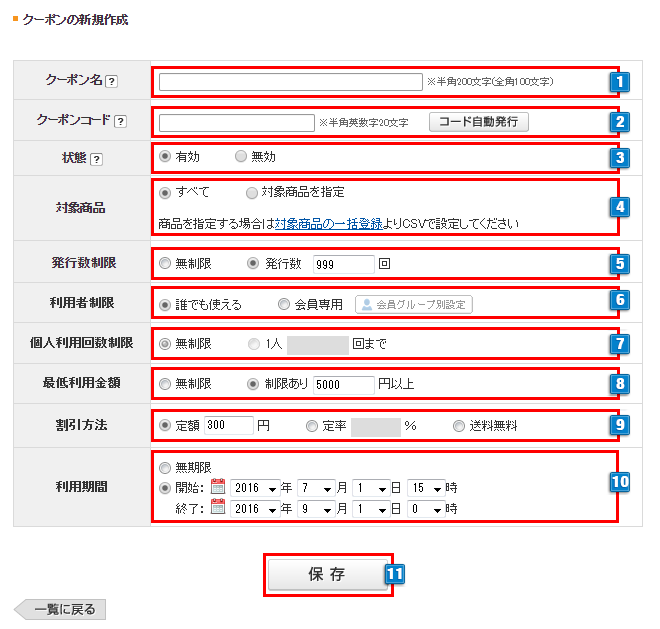
- 1登録するクーポン名を入力することができます。(半角200文字(全角100文字)入力可能)
クーポンを管理するための名称です。ショップページには表示されません。
【注文管理 】>【注文出力用テンプレートの設定】から「クーポン名」の項目を追加することで
受注CSVとしてこの名称をダウンロードすることが可能です。 - 2購入者が「決済画面STEP1」で入力するためのクーポンコードを自由に設定することができます。
(半角英数字20文字以内入力可能)大文字小文字は判別しません。※ユーザーごとにクーポンコードを変えることはできません。
※クーポンコードは一度登録したら変更することができません。クーポンコードを変えたい場合は削除して登録しなおしてください。※登録済みクーポンのクーポンコードと重複して登録することはできません。
ただし、既に存在するクーポンを削除すれば同じクーポンコードで登録することができます。「コード自動発行」…どういったクーポンコードを入力すればよいのかわからない場合は「コード自動発行」ボタンをクリックしてください。
ランダムな半角英数字を20文字以内で自動生成し入力します。【注文管理】>【注文出力用テンプレートの設定】から「クーポンコード」の項目を追加することで
受注CSVとして利用されたクーポンコードをダウンロードすることが可能です。 - 3ショップで利用できる状態を設定できます。
「有効」…クーポンをショップで使うことができます。
※「有効」のクーポンはクーポン一覧で削除することができません。
「無効」…クーポンをショップで使うことができません。
※作成したクーポンをクーポン一覧で削除したい場合は「無効」に切り替えてください。 - 4クーポンが利用可能な商品を指定することができます。
※商品に対する指定となり、オプション単位では指定できません。
対象商品とそうではない商品を一緒に購入した場合は、対象商品だけにクーポン特典が適用されます。
(「最低利用金額」については、購入商品の合計金額(税込)で判定します)
対象商品の最大値は全商品になりますが、その場合はすべてを選択することでかんたんに指定可能です。
対象商品の指定は【イベント/企画】>【クーポンの設定】>【対象商品の一括登録】からCSVでおこないます。
対象商品が1点以上ある状態ですべてを選択して保存すると、CSVで一括登録した内容が削除されます。 - 5登録したクーポンの発行数を制限することができます。
「無制限」…何回でも使えるクーポンにすることができます。
「発行数」…最大9ケタまで設定可能です。
100回の制限にした場合、100人の購入者がそれぞれ1回使うことができます。
また、1人の購入者が100回使うことができます。
※「発行数制限」のクーポンを利用し、注文後キャンセルしてもクーポンの総利用回数に変更はありません。(回数は戻りません)
※「発行数制限」が設定されている場合、クーポン保存後、クーポンの修正画面右上に「使用されたクーポン数:〇/〇回」と表示され、使用されたクーポン数が確認できます。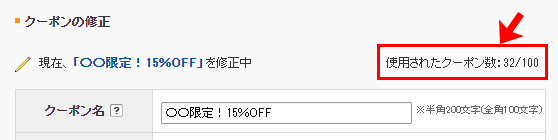
- 6会員専用クーポンを作ることができます。
また、会員グループごとに利用の制御もできます。※会員グループをあらかじめ作っておく必要があります。 - 7
1人につき利用回数を設定することができます。※「利用者制限」を会員専用にしておく必要があります。
例)1人様1回限りのクーポン など
※最大999,999,999回まで設定可能です。
※カウント対象は会員IDです。
※1人〇回までが設定されている場合「使用されたクーポン数:〇回」と表示されます。 - 8【最低利用金額】
設定中のクーポンの最低利用金額を設定することができます。
消費税の設定にかかわらず、「税込金額」を半角数字で入力してください。
「無制限」…最低利用金額を設定しない場合は無制限を選択します。
「制限あり」…最低利用金額を設定する場合は、制限ありを選択し、最低利用金額を入力します。最大9ケタまで設定可能です。
最低利用金額の判別は「決済画面STEP1」に表示される「合計(税込)」の値に準じます。
※外税の場合、決済画面STEP1、決済画面STEP2には合計金額が表示されません。
「商品合計(税抜)+ 消費税」で計算した金額で判別されます。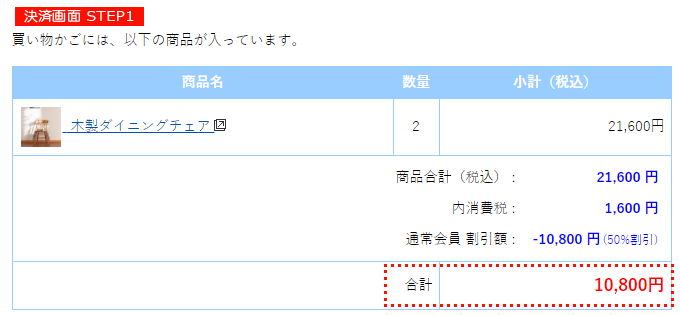
上図合計金額でのクーポン利用可否例
・5,000円以上の注文で300円の割り引きクーポンの場合: 合計金額が達しているためクーポン割引き利用できます。
・20,000円以上の注文で50%の割り引きクーポンの場合: 小計は達しているが、合計金額が達していないためクーポン割引き利用できません。
- 9クーポンの割引方法を設定することができます。
「定額割引」…入力した価格を「商品合計+送料」から割り引くことができます。
消費税の設定にかかわらず、「税込金額」を半角数字で入力してください。
※内税の場合は税込価格から割引き、外税の場合は税抜価格から割引きとなります。
割引金額によってはクーポンだけで0円決済にすることも可能です。最大9ケタまで設定可能です。
「定率割引」…「決済画面STEP1」に表示される「合計」に対し、設定したパーセンテージを掛けた値が割引額として「決済画面STEP2」に表示されます。
そのため割引額の絶対額が合計値となり、送料まで割り引くことはできません。
最大3ケタまで設定可能です。割引時の計算方法は以下の通りです。
内税の場合:(商品の税込販売価格×個数) ? {(商品の税込販売価格×個数)×割引率}
外税の場合:(商品の税抜販売価格×個数) ? {(商品の税抜販売価格×個数)×割引率}
※小数点以下の端数は切り捨てとなります。「送料無料」…「決済画面STEP3」で確定する配送料金を無料にすることができます。
「複数配送注文」や「配送方法指定」にて2つ以上の送料が発生する場合にも、各配送に発生する送料の合計を無料にすることができます。※クーポン割引額表示のタイミングについて

- 10クーポンの利用期間を「年」「月」「日」「時」単位で設定することができます。
※「年」は「2015年~現在の年プラス1年」の選択が可能です。(1月1日に更新されます)
「無期限」…期限なしでクーポンを設定します。
「開始」と「終了」を設定することにより期限付きのクーポンにすることができます。
クーポン終了時間は「決済画面STEP1」にて「次へ」ボタンをクリックした時間で判別します。
例)
終了:○月○日23時 としている場合
22:59に「次へ」ボタンをクリックした注文はクーポン利用可能です。
23:00に「次へ」ボタンをクリックした注文はクーポン利用できません。
- makeshopのクーポン機能は会員・非会員関係なく利用できます。
※2016年6月23日(木)より「会員専用」のクーポンが作成できるようになりました。 - 基本、早い者勝ちとなります。
注文データが生成された時点で、1回分が減ります。
残り1回のクーポンに対し、3人の訪問者が同時に決済画面の「STEP2」に遷移した場合一番早く決済を完了させた購入者がクーポンを利用できます。残りの2人はクーポンを利用することができないため、「STEP3」または「STEP4」へ遷移する際にエラーが表示され買い物かご画面へ戻されます。
- 11「保存」ボタンをクリックするとクーポンの登録を完了することができます。
作成済みクーポン一覧
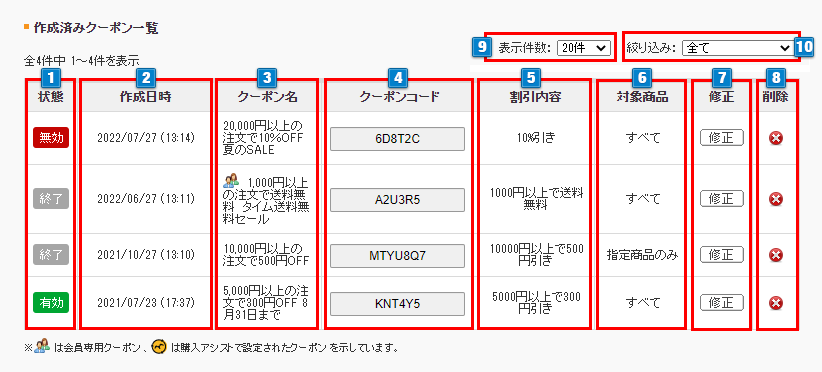
- 1作成したクーポンの状態を表します。
「有効」…ショップでクーポンを使うことのできる状態です。
登録済みクーポンが1個でも「有効」の状態のクーポンがあれば「決済画面STEP1」にクーポンコードを入力するフォームが表示されます。
※有効中のクーポンが1つも設定されていない場合は、決済画面にクーポンコードを入力するフォームは表示されません。「無効」…クーポンの状態を無効にしたものです。
クーポンを登録したけど今の時期は使わせたくないなどの理由で無効にしておくことができます。「終了」…利用期間を設定したが期間外のクーポンです。
また、総利用回数が上限に達した場合にも終了が表示されます。※状態を「無効」にしていても利用期間外、もしくは総利用回数の上限に達しているものに関しては「終了」が表示されます。
- 2作成日時を確認することができます。
- 3クーポン名を確認することができます。
- 4クーポンコードを確認することができます。
クーポンコードをクリックすると範囲選択されるのでそのままコピーすることができます。
メルマガやWebサイトなどにクーポンコードを貼りつけて販売促進にお役立てください。
・【グループメール配信機能(無料)】を使って配信する
・【メール配信プラス機能(有料オプション)】を使って配信する
・クーポンコードなどを貼りつけてPRページを作りたい場合【独自ページ入力】を利用する - 5クーポンの対象商品が指定されている場合、「指定商品のみ」と表示されます。
指定が無い場合は「すべて」と表示されます。 - 6設定済みの割引を確認することができます。
- 7設定済みのクーポンを修正することができます。
- 8設定済みの「無効」または「終了」状態のクーポンを削除することができます。
「有効」状態のものは削除できません。削除したい場合は「無効」状態に変更することで削除することができます。 - 9一覧の1ページに表示される件数をプルダウンから変更することができます。
- 10一覧表示の絞り込み条件を設定することができます。
「すべて」…登録されているクーポンすべてが表示されます。
「有効」…状態が有効であるクーポンが表示されます。
「無効」…状態が無効であるクーポンが表示されます。
「終了」…状態が終了であるクーポンが表示されます。
「購入アシスト経由」…購入アシストで設定されたクーポンが表示されます。
クーポンの設定注意事項
登録済みクーポンの修正に関して
- 管理画面で「有効」中のクーポンに対し「総利用回数」以外の項目を変更したとしても、
既に決済画面「STEP2」以降に進んだユーザーのクーポンは「STEP1」から「STEP2」に進む瞬間の管理画面で設定されているクーポン情報で購入されます。
ただし、「総利用回数」に限りは商品の在庫数と同じ概念のため、全STEPにて上限のチェックを都度おこないます。
全額ポイント清算について
- 全額ポイント清算はクーポン割引後の残額に対してのみポイントを利用します。
余剰分の利用ポイントは残ります。※全額ポイント清算を利用するには
【ショップ作成】>【ショップ情報の設定】>【会員ポイント機能の設定】の「ポイント利用対象」項目で「商品代金+送料」を選択している必要があります。
クーポンを利用することなく0円で購入できる場合について
- 定額割引・定率割引のクーポンを利用した際、決済画面の「STEP3」に進んだ時点で
商品小計0円、送料0円の場合、クーポンは利用されません。(クーポン割引額の表示が消えます) - 送料無料クーポンの場合は
送料が最初から0円(無料)であれば、送料無料クーポンは利用されません。(クーポン割引額の表示が消えます)
予約商品の分割注文について
- 予約商品の分割注文や、発売日:「表示しない」設定の予約商品注文時はクーポンを利用することができません。
決済画面「STEP1」の配送オプションで「発送準備ができたものから配送する」が選択されている注文では、
クーポンコードを入力しても「STEP2」に進む時点でエラーが返されるため購入することができません。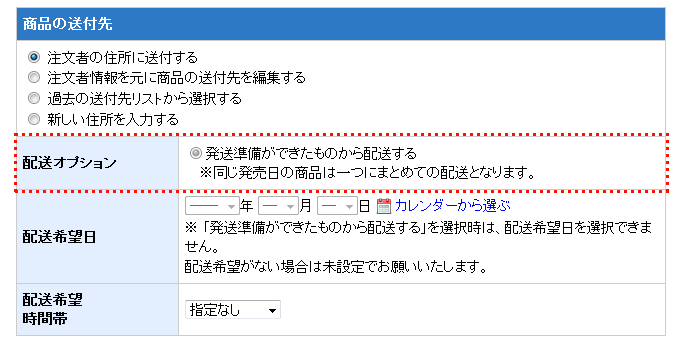
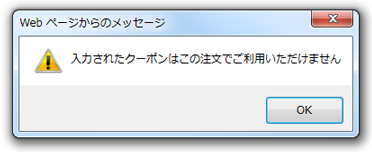
※また、クーポンが利用された予約商品の注文は「注文分割」をすることができません。
注文情報の修正画面で「注文を分割する」というボタンが表示されません。
注文統合の際はクーポン割引額が合算されます
- 統合した注文のクーポン割引額の表示は詳細注文情報画面で「クーポン割引額 (注文統合済み) 」と表示されます。
クーポンの利用制限について
- 「まとめ買い割引」に適用された商品注文分は、割引方法「送料無料」のクーポンのみ利用可能
購入アシストから連携されたクーポン設定について
2017年4月17日 15時以降に購入アシストで登録されたクーポン設定はこちらのクーポン設定画面に自動連携されます。
購入アシスト経由のクーポン設定は、下記ご確認の上ご利用ください。
- makeshop管理画面で編集可能な項目は「クーポン名」「状態」のみです。
- 利用期間の終了日時は購入アシストから変更できます。
- 状態を変更する際は、購入アシストの設定も変更してください。
例1:購入アシストで「停止」を設定後、状態を「無効」にする。
例2:状態を「有効」に切り替えた後、購入アシストで「再開」を設定する。
対象商品を指定した場合の制限について
- 対象商品を指定した場合は、割引方法として送料無料は選択できません。
- 対象商品を指定した場合は、割引方法として定額を選択した場合に送料が割引対象に含まれなくなります。
- 【会員グループの設定】で、会員特典として「商品合計額に応じて、現金割引」が設定されていて、グループ会員が購入時にこの割引条件を満たしている場合にはクーポンは併用できません。
軽減税率8%対象の商品と10%対象の商品を同時購入した場合について
※以下の内容は旧仕様です。2023/9/28 税率が混在した注文で商品指定クーポンの使用、まとめ買いの割引があった場合、割引を利用された税率ごとに合計額を計算する仕様へ変更しました。
- 軽減税率8%対象の商品と10%対象の商品を同時購入し、クーポンやまとめ買い割引、ポイントを利用されている場合、決済画面、自動返信メール、納品明細書の税率ごとの合計金額の内訳は正確に表示されません。
詳しくは、増税後のよくある質問(Q4)を参照ください。システム上、正確に対象商品を判別した状態での表示はされません。
例えば、税率8%対象の商品だけにクーポンが利用されていた場合でも、按分されて表示されますので、より正確な金額に修正をご希望の場合はショップ様で計算し、【注文管理】>【注文管理】>【詳細注文情報】より、修正をおこなってください。
クーポン利用例
5,000円以上の注文で300円の割り引きクーポンの場合
合計金額が達しているためクーポン割引き利用できます。
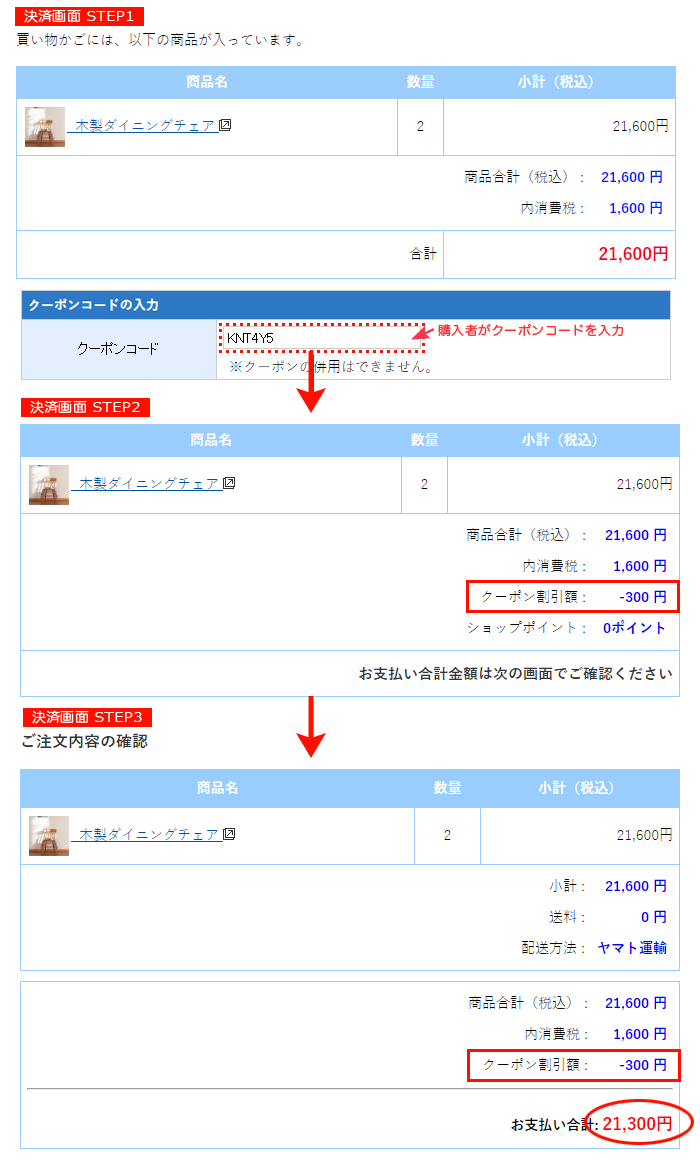
10,000円以上の注文で送料無料クーポンの場合
合計金額が達しているためクーポン割引き利用できます。
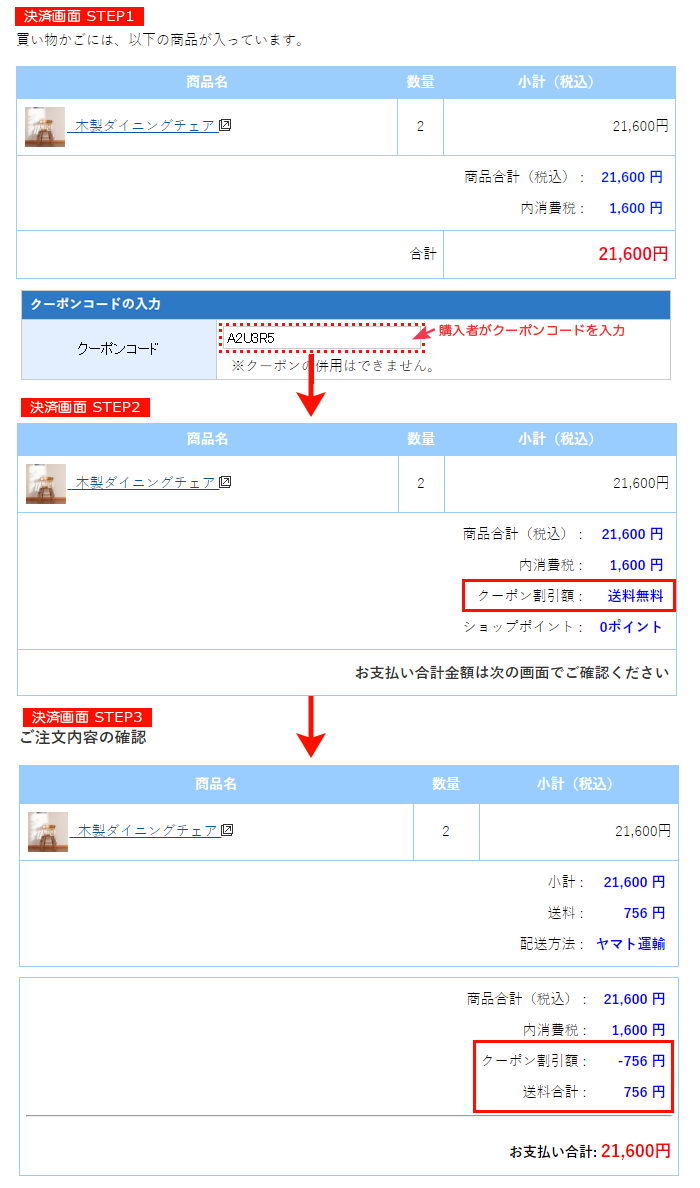
注文履歴
【マイページ】>【注文履歴】から、利用したクーポン割引額と、クーポンコードを確認することができます。
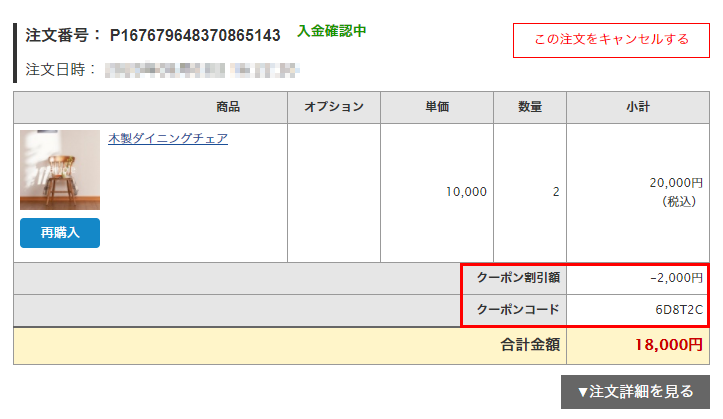


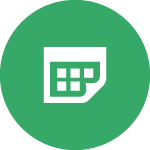 クーポンの設定
クーポンの設定

